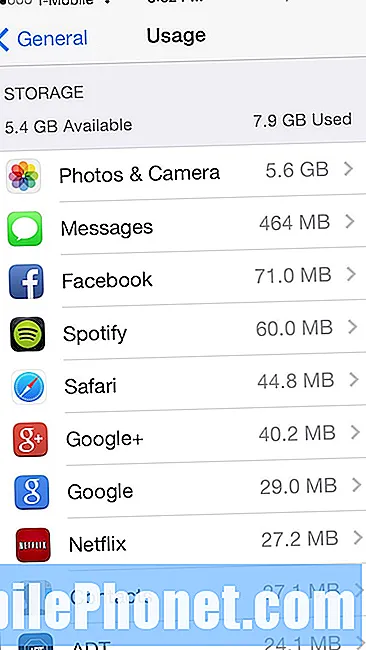![[Υπότιτλος CC] Shadow Puppet Show από τον Dalang Ki Sun Gondrong με τον τίτλο "Semar Builds Heaven"](https://i.ytimg.com/vi/-vtpJUwLQNw/hqdefault.jpg)
Περιεχόμενο
Δύο από τα πιο συνηθισμένα σημάδια ότι το Samsung Galaxy Note 8 έχει σοβαρό πρόβλημα υλικολογισμικού είναι όταν αρχίζει να καταρρέει και να παγώνει. Αλλά το θέμα με αυτά τα ζητήματα είναι ότι μπορεί να είναι πολύ εύκολο να επιδιορθωθούν ή, τουλάχιστον, υπάρχει πιθανότητα να τα διορθώσετε μόνοι σας. Γνωρίζουμε μερικά πράγματα που μπορεί να κάνουν το τηλέφωνό σας να λειτουργεί ομαλά όπως πριν, καθώς δεν είναι η πρώτη φορά που οι αναγνώστες μας επικοινωνήθηκαν μαζί μας σχετικά με αυτό το πρόβλημα.
Σε αυτήν την ανάρτηση, θα αντιμετωπίσω αυτό το πρόβλημα για άλλη μια φορά, αλλά αυτή τη φορά το θέμα της αντιμετώπισης προβλημάτων θα είναι το Samsung Galaxy Note 8. Θα εξετάσουμε κάθε πιθανότητα και θα τα αποκλείσουμε ένα προς ένα έως ότου μπορέσουμε να προσδιορίσουμε τον λόγο για τον οποίο το τηλέφωνό σας διακόπτεται ή παγώνει για λίγο. Αυτός ο οδηγός αντιμετώπισης προβλημάτων θα επικεντρωθεί φυσικά στο να λειτουργήσει ξανά το τηλέφωνό σας άψογα, οπότε αν είστε ένας από τους κατόχους αυτού του τηλεφώνου και έχετε προβληματίσει από μια παρόμοια ανησυχία, διαβάστε καθώς ίσως θεωρείτε χρήσιμη αυτήν την ανάρτηση.
Πριν προχωρήσουμε, αν ψάχνετε για μια λύση σε ένα διαφορετικό πρόβλημα, μεταβείτε στη σελίδα αντιμετώπισης προβλημάτων γιατί έχουμε ήδη αντιμετωπίσει ορισμένα από τα πιο κοινά ζητήματα που αναφέρουν οι αναγνώστες μας. Περιηγηθείτε στη σελίδα για να βρείτε παρόμοια ζητήματα με τα δικά σας και μη διστάσετε να χρησιμοποιήσετε τις λύσεις που προτείνουμε. Εάν εξακολουθείτε να χρειάζεστε τη βοήθειά μας, τότε επικοινωνήστε μαζί μας συμπληρώνοντας το ερωτηματολόγιο για θέματα Android.
Αντιμετώπιση προβλημάτων Galaxy Note 8 που συνεχίζει να παγώνει και να συντρίβεται
Έχουμε δει πολλές περιπτώσεις, όπου οι εφαρμογές τρίτων προκαλούν διενέξεις στο σύστημα και ως αποτέλεσμα, το τηλέφωνο θα συνεχίσει να παγώνει κάθε λίγα δευτερόλεπτα περίπου και υπάρχουν στιγμές που καταρρέει εντελώς και αποκρίνεται. Το πρόβλημα κατάψυξης μπορεί να φαίνεται σαν ένα μικρό πρόβλημα, αλλά θα μπορούσε να είναι ένα σημάδι ενός πιο σοβαρού προβλήματος στο σύστημα και γι 'αυτό είναι επιτακτική ανάγκη να ξεκινήσουμε την αντιμετώπιση προβλημάτων αποκλείοντας την πιθανότητα ότι είναι απλώς ένα ζήτημα που σχετίζεται με την εφαρμογή. Με όλα αυτά που λέγονται, εδώ είναι τα πράγματα που πρέπει να κάνετε για αυτό…
Αναγκαστική επανεκκίνηση του Galaxy Note 8
Αυτό γίνεται για να αποκλειστεί η πιθανότητα ότι αυτά τα ζητήματα οφείλονται σε ορισμένες ασυνέπειες στο σύστημα. Κάνοντας τη διαδικασία αναγκαστικής επανεκκίνησης, το τηλέφωνο θα προσομοιώσει την αποσύνδεση της μπαταρίας, η οποία θα ανανεώσει τις μνήμες της και θα ξεκινήσει κανονικά.
Το μόνο που χρειάζεται να κάνετε είναι να πατήσετε και να κρατήσετε πατημένο το κουμπί μείωσης έντασης και το πλήκτρο λειτουργίας μαζί για 10 δευτερόλεπτα. Στη συνέχεια, το τηλέφωνό σας θα επανεκκινήσει κανονικά και μόλις ενεργοποιηθεί, συνεχίστε την παρατήρησή σας για να μάθετε εάν παραμένουν τα σφάλματα και τα πάγωμα. Και αν το κάνουν, προχωρήστε στην επόμενη διαδικασία.
ΣΧΕΤΙΚΕΣ ΘΕΣΕΙΣ:
- Γιατί το Samsung Galaxy Note 8 κλείνει αυτόματα το δίσκο ειδοποιήσεων; Δείτε πώς μπορείτε να το διορθώσετε…
- Το Samsung Galaxy Note 8 καθυστερεί, παγώνει και δείχνει το σφάλμα "Δυστυχώς, οι ρυθμίσεις σταμάτησαν" [Οδηγός αντιμετώπισης προβλημάτων]
- Το Samsung Galaxy Note 8 καθυστερεί κατά την εκκίνηση μιας εφαρμογής, άρχισε να λειτουργεί τόσο αργά [Οδηγός αντιμετώπισης προβλημάτων]
- Πώς να διορθώσετε το Samsung Galaxy Note 8 που έχει κολλήσει στο βρόχο εκκίνησης [Οδηγός αντιμετώπισης προβλημάτων]
Παρατηρήστε τη Σημείωση 8 σε ασφαλή λειτουργία
Όπως ανέφερα νωρίτερα, υπάρχει πάντα η πιθανότητα αυτά τα ζητήματα να προκαλούνται από μια εφαρμογή ή δύο, γι 'αυτό σε αυτήν την ενότητα θέλω να παρατηρήσετε το τηλέφωνό σας σε ασφαλή λειτουργία. Σε αυτό το περιβάλλον, όλες οι εφαρμογές τρίτων θα απενεργοποιηθούν προσωρινά, οπότε αν κάποια από αυτές προκαλεί το πρόβλημα, τα σφάλματα και οι παγώσεις δεν θα συμβούν. Έτσι ξεκινάτε τη Σημείωση 8 σε ασφαλή λειτουργία…
- Απενεργοποιήστε τη συσκευή.
- Πατήστε και κρατήστε πατημένο το πλήκτρο λειτουργίας πέρα από την οθόνη ονόματος μοντέλου.
- Όταν εμφανιστεί το "SAMSUNG" στην οθόνη, αφήστε το πλήκτρο λειτουργίας.
- Αμέσως μετά την απελευθέρωση του πλήκτρου λειτουργίας, πατήστε και κρατήστε πατημένο το πλήκτρο μείωσης έντασης.
- Συνεχίστε να κρατάτε πατημένο το πλήκτρο Ένταση έως ότου ολοκληρωθεί η επανεκκίνηση της συσκευής.
- Η ασφαλής λειτουργία θα εμφανιστεί στην κάτω αριστερή γωνία της οθόνης.
- Αφήστε το πλήκτρο μείωσης έντασης όταν βλέπετε την ασφαλή λειτουργία.
Υποθέτοντας ότι το τηλέφωνό σας μπορεί να ξεκινήσει με επιτυχία σε αυτήν τη λειτουργία, το επόμενο πράγμα που πρέπει να κάνετε είναι να βρείτε την εφαρμογή που προκαλεί το πρόβλημα και, στη συνέχεια, να την απεγκαταστήσετε. Ίσως χρειαστεί να απεγκαταστήσετε περισσότερες από μία εφαρμογές και να επανεκκινήσετε το τηλέφωνό σας αμέτρητες φορές για να διορθώσετε αυτό το πρόβλημα.
- Από την Αρχική οθόνη, σύρετε προς τα πάνω σε ένα κενό σημείο για να ανοίξετε το δίσκο εφαρμογών.
- Πατήστε Ρυθμίσεις> Εφαρμογές.
- Πατήστε την επιθυμητή εφαρμογή στην προεπιλεγμένη λίστα ή πατήστε το εικονίδιο 3 κουκκίδων> Εμφάνιση εφαρμογών συστήματος για εμφάνιση προεγκατεστημένων εφαρμογών.
- Πατήστε την επιθυμητή εφαρμογή.
- Πατήστε Κατάργηση εγκατάστασης.
- Πατήστε Απεγκατάσταση ξανά για επιβεβαίωση.
Από την άλλη πλευρά, εάν το τηλέφωνο διακόπτεται ή παγώνει ακόμη και σε ασφαλή λειτουργία ή ακόμα και έχετε ολοκληρώσει την απεγκατάσταση των ύποπτων εφαρμογών, προχωρήστε στην επόμενη μέθοδο.
Διαγράψτε όλες τις κρυφές μνήμες του συστήματος, ώστε να αντικατασταθούν
Αφού η μέθοδος ασφαλούς λειτουργίας και το πρόβλημα παραμένει, τότε ήρθε η ώρα να εξετάσουμε αυτό το πρόβλημα από άλλη γωνία, καθώς είναι πιθανό ότι πρόκειται για πρόβλημα υλικολογισμικού. Πρώτον, θα ακολουθήσουμε τις κρυφές μνήμες του συστήματος. ορισμένα από αυτά ενδέχεται να έχουν καταστραφεί και να προκαλέσουν αυτό το πρόβλημα, οπότε θα προσπαθήσουμε να τα διαγράψουμε όλα αυτά, ώστε να αντικατασταθούν με νέα…
- Απενεργοποιήστε τη συσκευή.
- Πατήστε και κρατήστε πατημένο το πλήκτρο αύξησης έντασης και το πλήκτρο Bixby και, στη συνέχεια, πατήστε παρατεταμένα το πλήκτρο λειτουργίας.
- Όταν εμφανιστεί το πράσινο λογότυπο Android, απελευθερώστε όλα τα πλήκτρα ("Εγκατάσταση ενημέρωσης συστήματος" θα εμφανιστεί για περίπου 30 - 60 δευτερόλεπτα πριν εμφανιστούν οι επιλογές μενού ανάκτησης συστήματος Android).
- Πατήστε το πλήκτρο μείωσης έντασης αρκετές φορές για να επισημάνετε το "wipe cache partition".
- Πατήστε το κουμπί λειτουργίας για να επιλέξετε.
- Πατήστε το πλήκτρο μείωσης έντασης έως ότου επισημανθεί το «ναι» και πατήστε το κουμπί λειτουργίας.
- Όταν ολοκληρωθεί η κατάργηση της προσωρινής αποθήκευσης, επισημαίνεται το "Επανεκκίνηση συστήματος τώρα".
- Πατήστε το πλήκτρο λειτουργίας για επανεκκίνηση της συσκευής.
Συνεχίστε την παρατήρησή σας για να μάθετε εάν η απόδοση του τηλεφώνου σας βελτιώθηκε και ότι τόσο τα σφάλματα όσο και τα πάγωμα έχουν εξαφανιστεί. Εάν δεν άλλαξε τίποτα, τότε η επόμενη μέθοδος μπορεί να βοηθήσει.
Επαναφέρετε όλες τις ρυθμίσεις στο τηλέφωνό σας
Αυτό είναι βασικά σαν επαναφορά εργοστασιακών ρυθμίσεων μόνο ότι κανένα από τα αρχεία και τα δεδομένα σας δεν θα διαγραφεί, αλλά μόνο οι ρυθμίσεις. Είναι πολύ αποτελεσματικό στην επίλυση προβλημάτων που έχουν σχέση με εσφαλμένες ρυθμίσεις στη συσκευή σας. Είναι ασφαλές, εύκολο να γίνει και αποτελεσματικό και σας καλώ να ακολουθήσετε αυτά τα βήματα για να δείτε εάν αυτή η διαδικασία μπορεί να κάνει τη διαφορά…
- Από την Αρχική οθόνη, σύρετε προς τα πάνω ή προς τα κάτω από το κέντρο της οθόνης για πρόσβαση στην οθόνη εφαρμογών.
- Πλοήγηση: Εικονίδιο ρυθμίσεων ρυθμίσεων> Δημιουργία αντιγράφων ασφαλείας και επαναφορά.
- Από την ενότητα Επαναφορά, πατήστε Επαναφορά ρυθμίσεων.
- Ελέγξτε τις πληροφορίες και, στη συνέχεια, πατήστε Επαναφορά ρυθμίσεων.
- Εάν παρουσιαστεί, εισαγάγετε τον τρέχοντα κωδικό PIN, τον κωδικό πρόσβασης ή το μοτίβο.
- Για επιβεβαίωση, ελέγξτε τις πληροφορίες και μετά πατήστε RESET SETTINGS.
Εάν τα πάγωμα και τα σφάλματα συνεχίζονται μετά από αυτό, τότε δεν έχετε άλλη επιλογή από το να επαναφέρετε το τηλέφωνό σας.
Δημιουργήστε αντίγραφα ασφαλείας των αρχείων σας και κάντε την κύρια επαναφορά
Σε αυτό το σημείο, θα πρέπει να εκτελέσετε την κύρια επαναφορά στη συσκευή σας, καθώς σίγουρα μπορεί να διορθώσει το πρόβλημα. Ο λόγος για τον οποίο εμφανίζεται στο τέλος αυτού του οδηγού αντιμετώπισης προβλημάτων είναι λόγω της ταλαιπωρίας που μπορεί να χρειαστεί να δημιουργήσετε αντίγραφα ασφαλείας των προσωπικών σας αρχείων και δεδομένων και λαμβάνοντας υπόψη ότι η συσκευή σας διακόπτεται και παγώνει, κάτι που θα έκανε τη διαδικασία λίγο περίπλοκη. Ωστόσο, κάντε το καλύτερο δυνατό για να δημιουργήσετε ένα αντίγραφο ασφαλείας των αρχείων που δεν θέλετε να χάσετε. Μετά από αυτό, φροντίστε να σημειώσετε το αναγνωριστικό και τον κωδικό πρόσβασής σας Google, καθώς θα χρειαστείτε αυτούς για να ρυθμίσετε το τηλέφωνό σας μετά την επαναφορά.Όταν όλα είναι έτοιμα και έτοιμα, ακολουθήστε αυτά τα βήματα για να επαναφέρετε το τηλέφωνό σας:
- Δημιουργία αντιγράφων ασφαλείας δεδομένων στην εσωτερική μνήμη. Εάν έχετε συνδεθεί σε έναν λογαριασμό Google στη συσκευή, έχετε ενεργοποιήσει την αντικλεπτική και θα χρειαστείτε τα διαπιστευτήριά σας Google για να ολοκληρώσετε την κύρια επαναφορά.
- Απενεργοποιήστε τη συσκευή.
- Πατήστε και κρατήστε πατημένο το πλήκτρο αύξησης έντασης και το πλήκτρο Bixby και, στη συνέχεια, πατήστε παρατεταμένα το πλήκτρο λειτουργίας.
- Όταν εμφανιστεί το πράσινο λογότυπο Android, απελευθερώστε όλα τα πλήκτρα ("Εγκατάσταση ενημέρωσης συστήματος" θα εμφανιστεί για περίπου 30 - 60 δευτερόλεπτα πριν εμφανιστούν οι επιλογές μενού ανάκτησης συστήματος Android).
- Πατήστε το πλήκτρο μείωσης έντασης αρκετές φορές για να επισημάνετε "σκουπίστε δεδομένα / επαναφορά εργοστασιακών ρυθμίσεων.
- Πατήστε το κουμπί λειτουργίας για να επιλέξετε.
- Πατήστε το πλήκτρο μείωσης έντασης έως ότου επισημανθεί το «Ναι - διαγραφή όλων των δεδομένων χρήστη».
- Πατήστε το κουμπί λειτουργίας για να επιλέξετε και να ξεκινήσετε την κύρια επαναφορά.
- Όταν ολοκληρωθεί η κύρια επαναφορά, επισημαίνεται το "Επανεκκίνηση συστήματος τώρα".
- Πατήστε το πλήκτρο λειτουργίας για επανεκκίνηση της συσκευής.
Ελπίζω ότι αυτός ο οδηγός αντιμετώπισης προβλημάτων μπορεί να σας βοηθήσει να διορθώσετε ένα ή δύο προβλήματα με το τηλέφωνό σας. Εάν χρειάζεστε περαιτέρω βοήθεια, μη διστάσετε να επικοινωνήσετε μαζί μας ανά πάσα στιγμή.
Άρθρα που ίσως θέλετε να διαβάσετε:
- Τι πρέπει να κάνετε εάν το Samsung Galaxy Note 8 κολλήσει στην οθόνη Verizon [Οδηγός αντιμετώπισης προβλημάτων]
- Τι να κάνετε με το Samsung Galaxy Note8 που συνεχίζει την επανεκκίνηση / επανεκκίνηση [Οδηγός αντιμετώπισης προβλημάτων]
- Πώς να διορθώσετε το Samsung Galaxy Note 8 Black Screen of Death [Οδηγός αντιμετώπισης προβλημάτων]
- Διορθώστε το Galaxy Note8 που κολλάει στο λογότυπο της Samsung [Οδηγός αντιμετώπισης προβλημάτων]